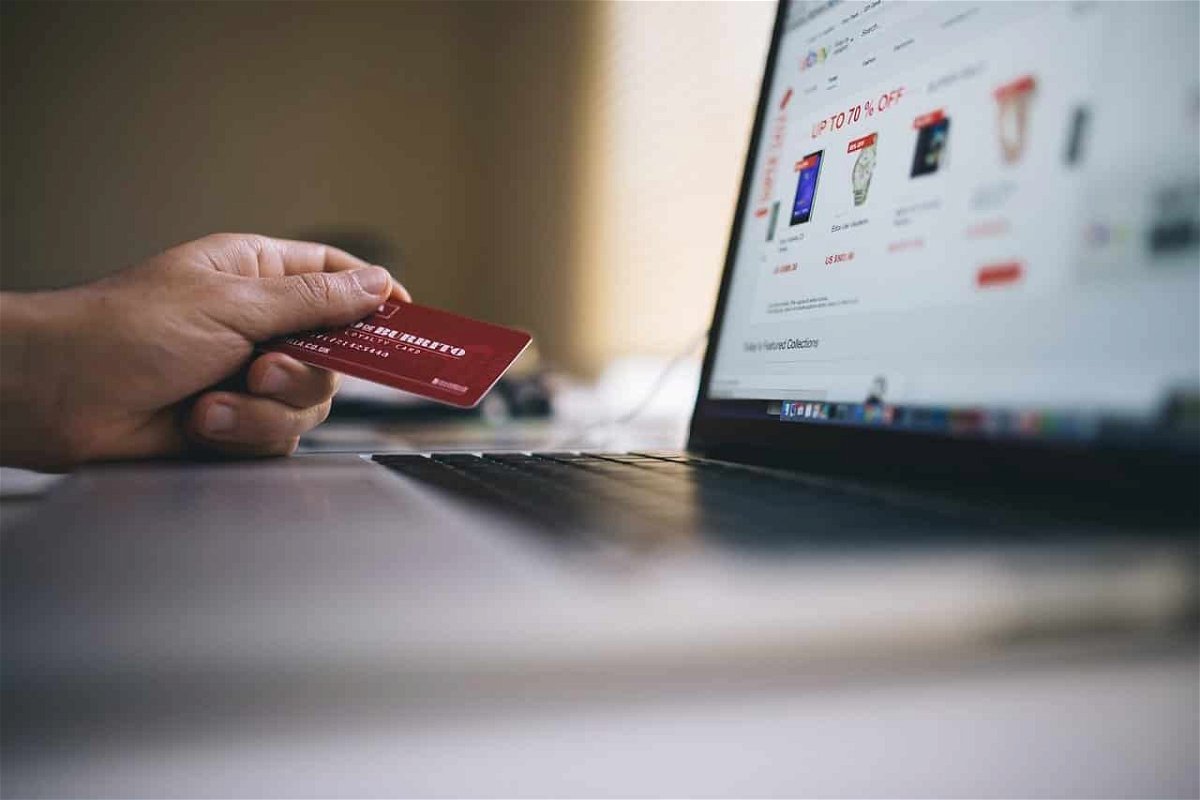
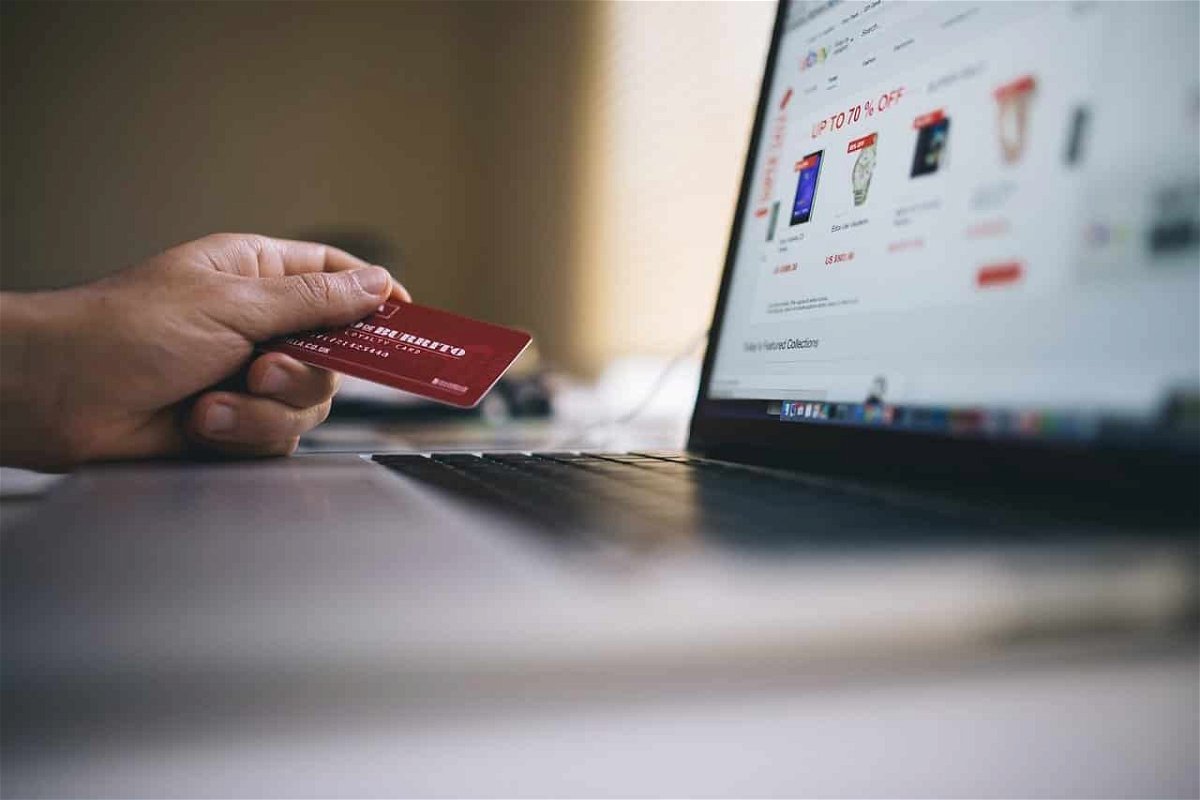

Kostenlos online bezahlen
Wer im Internet Waren oder Dienstleistungen kauft, kann sie auch gleich online bezahlen. Die Banking-API von Sofortüberweisung darf dabei aber nicht die einzige Gratis-Variante sein.

Google Play Store: Gutschein-Code einlösen
Mit Gutschein-Codes können Entwickler Android-Apps, die eigentlich Geld kosten, bestimmten Personen kostenlos anbieten. Wer einen solchen Gutschein-Code erhalten hat, will ihn natürlich auch einlösen. Wie das geht, steht in diesem Tipp. Dazu öffnet man als Erstes im...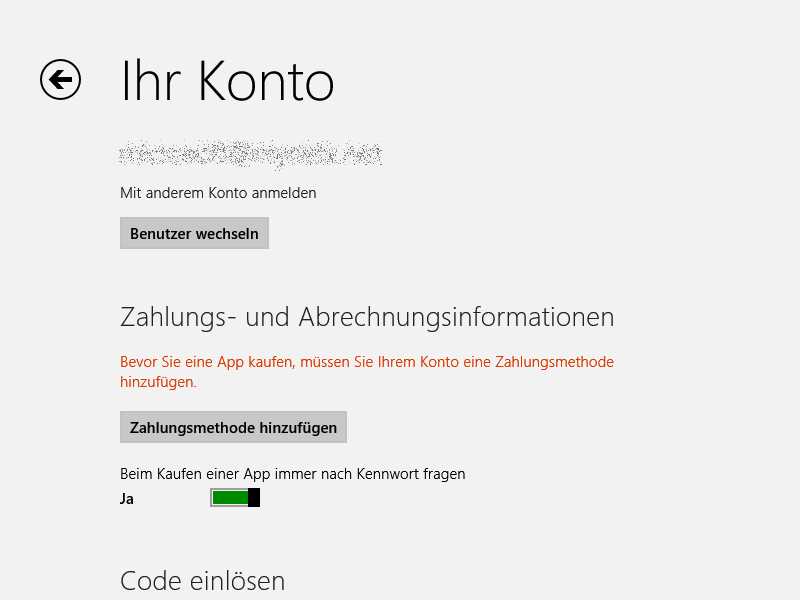
Windows-Store: Neues Zahlungs-Mittel hinzufügen
Im Store von Windows 8.1 gibt’s nicht nur Gratis-Apps, sondern auch bezahlte Programme. Bezahlt wird mit PayPal oder per Kreditkarte. Wie fügen Sie ein neues Zahlungsmittel zu Ihrem Konto hinzu?



